iOS에 관한 많은 적용 범위는 iPadOS와 관련되어 있으며 약간 불공평합니다. iOS 13은 "새로운 인기"가 아닐 수 있지만 Apple은 여전히 우리가 요청한 많은 변경 사항을 적용했습니다.
그러한 변화 중 하나는 완전히 재설계된 공유 시트입니다. 이것이 iOS 전체에서 다양한 작업을 공유하거나 수행하는 방법이며 Apple이 마침내 업데이트했습니다. 이 기능은 iOS 13/iPadOS에서 크게 개선되었으며 최신 업데이트에 추가 기능이 추가되었습니다.
내용물
- 관련 읽을거리
-
iPadOS 및 iOS 13 공유 시트의 새로운 기능
- 공유 시트에 누락된 사항은 무엇입니까?
- 공유 시트 iOS 13.4.1에서 작동하지 않습니까? 지금 고쳐
-
iOS 13 및 iPad에서 새로운 공유 시트를 사용하는 방법
- iOS 13 및 iPadOS의 공유 시트에는 이제 3개의 섹션이 있습니다!
-
즐겨찾는 공유 시트 작업을 만드는 방법
- 공유 시트의 즐겨찾기 작업을 편집하려면 다음을 수행해야 합니다.
-
결론
- 관련 게시물:
관련 읽을거리
- iOS 13 및 iPadOS에서 카메라 롤은 어디에 있습니까?
- iOS 13 및 iPadOS에서 App Store 업데이트 탭은 어디에 있습니까?
- iOS 13에서 맞춤형 미모티콘을 편집하고 생성하는 방법
- WWDC에서 발표된 iOS 13 개인 정보 및 보안 개선 사항
iPadOS 및 iOS 13 공유 시트의 새로운 기능
위에서 언급했듯이 Apple은 iOS 13 및 iPadOS 출시와 함께 완전히 새롭게 디자인된 공유 시트를 도입했습니다. 공유 시트는 이제 훨씬 더 깨끗해 보이고 마침내 iOS 10일의 오래된 느낌을 없앴습니다.
iOS 13에서는 즐겨찾는 연락처를 맨 위에 제안하여 공유 시트가 "지능형"이 되었습니다. 그런 다음 AirDrop, 메시지, 메모 등과 같은 다양한 앱에 대한 섹션이 있습니다.
더 아래로 이동하면(위로 드래그하여) 사용 중인 앱에 따라 다양한 추가 옵션이 있습니다. 예를 들어 링크를 복사하거나 읽기 목록에 추가하거나 즐겨 사용하는 Reddit 응용 프로그램에서 열 수 있습니다.
공유 시트에 누락된 사항은 무엇입니까?
좌절의 큰 원인은 내 친구와 가족이 Facebook Messenger 또는 Google 행아웃에 살고 있다는 것입니다. 이 새로운 "지능형" 공유 시트로 인해 내 iPhone은 내가 메시지 응용 프로그램을 사용하지 않는다는 것을 알 만큼 충분히 "지능형"이 아닙니다. 즉, 내 메시지 옵션 아래에 제안된 라인업에서 애플리케이션을 찾을 수 있습니다.
iOS 13/iPadOS의 초기 릴리스에서 또 다른 좌절은 모든 공유 옵션이 하나로 묶였다는 것입니다. 이것은 Drafts 또는 Things와 같은 것에 대한 링크를 공유하려고 할 때 매우 짜증나게 했습니다.
공유 시트 iOS 13.4.1에서 작동하지 않습니까? 지금 고쳐
많은 사용자가 iOS 13.4.1로 업데이트한 후 공유 시트 기능이 작동하지 않는다고 보고했습니다. 언제 앱에서 무엇이든 공유하려고 하면 공유 아이콘이 없는 빈 화면이 표시되고 정지됩니다. 즉시.
이 문제가 발생하는 경우 기기에서 실행 중인 WhatsApp 앱으로 인해 문제가 발생할 수 있습니다.
이 문제를 해결하려면 iPhone에서 WhatsApp을 제거하고 다시 설치하고 앱의 공유 시트에서 WhatsApp을 비활성화하는 것을 잊지 마십시오.
예를 들어 Safari에서 WhatsApp 공유를 비활성화하는 방법은 다음과 같습니다.
- Safari 세션 하단에서 공유 시트 아이콘을 클릭하십시오.
- AirDrop으로 시작하여 공유에 사용할 옵션 행에서 행 끝에 있는 '더보기'를 탭합니다.
- 오른쪽 상단 모서리에 있는 편집을 탭합니다.
- Sharesheet에서 WhatsApp 액세스 비활성화
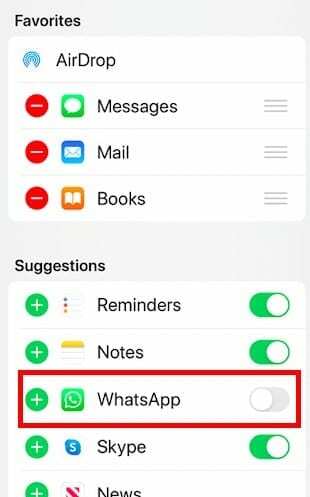
WhatsApp을 사용하여 비연락처와 채팅할 때 WhatsApp은 비접촉식 채팅으로 공유 시트 제안을 채우려고 시도하며 이것이 공유 시트 정지 문제의 원인으로 보입니다.
빠른 수정은 공유 시트 제안을 비활성화하므로 WhatsApp(FaceId 등)에서 화면 잠금을 활성화하는 것입니다.
iOS 13 및 iPad에서 새로운 공유 시트를 사용하는 방법
이제 iPadOS 및 iOS 13을 사용할 수 있으므로 Apple에는 내 삶을 더 쉽게 만들어주는 몇 가지 새로운 기능이 포함되어 있습니다. 공유 시트를 열면 이제 더 많은 옵션, 그리고 그것은 좋지만 잠재적으로 혼란스러울 수도 있습니다.
첫 번째는 공유 시트에 새로운 "섹션"을 추가하는 것입니다. 이제 즐겨찾기 작업 섹션, 현재 열려 있는 앱 섹션 및 "기타 작업"이 있습니다. 이들은 함께 그룹화되어 있는 반면 섹션은 분리되어 있어 공유할 때 탐색하기가 더 쉽습니다.
iOS 13 및 iPadOS의 공유 시트에는 이제 3개의 섹션이 있습니다!
- NS 옵션대화 상단에
- 2열 앱 패널 최근에 AirDropped한 기기 및 최근 메시지 앱 연락처에 대한 빠른 액세스 포함
- NS 작업 목록. 사용하는 앱에 따라 모든 옵션을 보려면 아래로 스크롤해야 할 수도 있습니다.
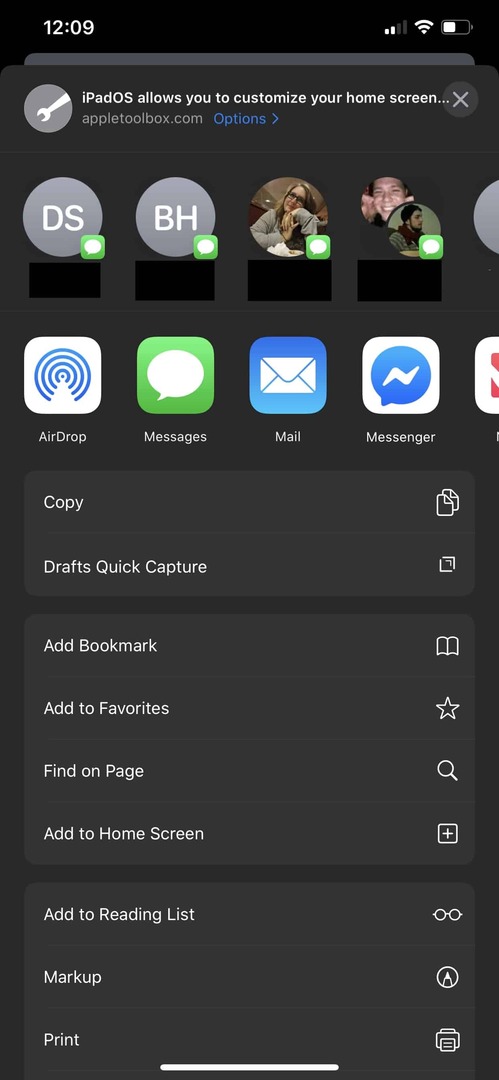
또 다른 엄청난 추가 공유 시트 작업에 바로 가기를 추가하는 기능입니다. 이것은 내가 정말로 생각한 적이 없는 것 중 하나이지만, 이제 여기에서, 나의 흥분은 지붕을 통해 있습니다.
즐겨찾는 공유 시트 작업을 만드는 방법
앞서 언급했듯이 Apple에는 공유 시트에서 "즐겨찾기 작업"에 액세스할 수 있는 새로운 기능이 포함되어 있습니다.
수많은 옵션을 스크롤할 필요 없이 좋아하는 옵션을 추가하고 상단에서 액세스할 수 있게 하면 됩니다.
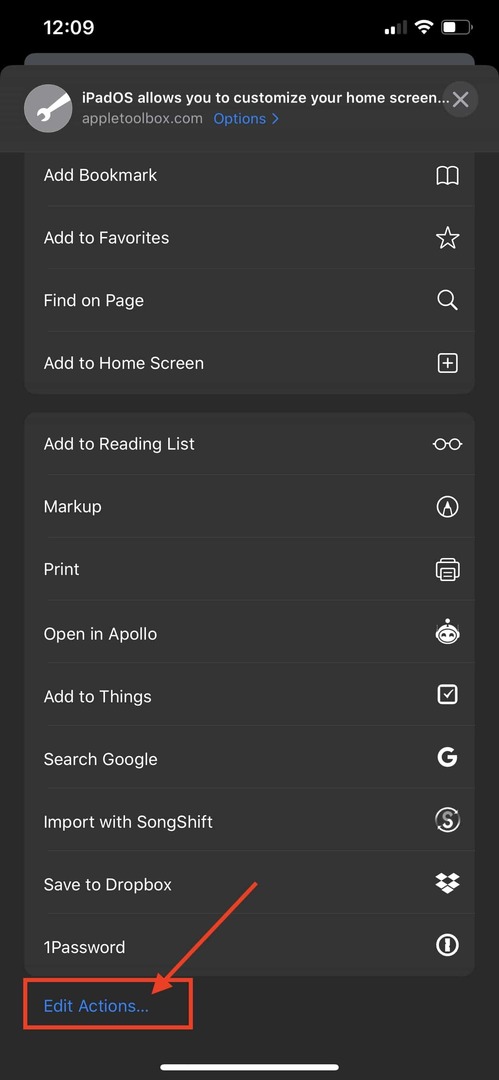
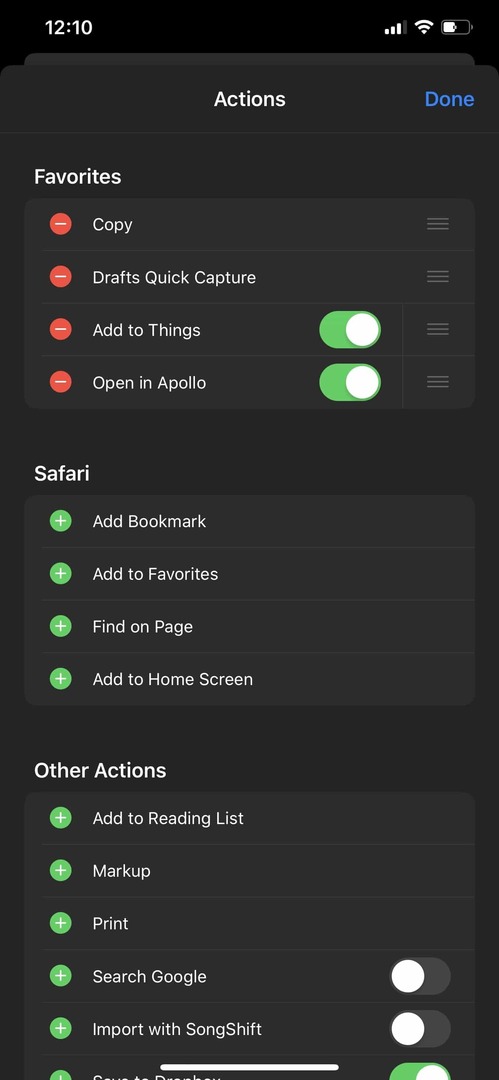
공유 시트의 즐겨찾기 작업을 편집하려면 다음을 수행해야 합니다.
- 공유하려는 앱을 엽니다.
- 탭 "공유하다" 단추
- 아래로 스크롤하여 선택 "작업 수정..."
- 탭 "플러스(+)" 추가하려는 작업 옆에 있는 아이콘
반대로 "빼기(-)" 제거하려는 모든 작업에 대한 버튼입니다. 시간이 지남에 따라 이를 사용자 정의하고 필요에 맞게 완전히 개인화할 수 있습니다.
완료되면 이러한 작업이 즐겨찾기로 설정되었는지 여부와 함께 사용 중인 앱을 기반으로 표시됩니다. iPhone 또는 iPad에 있는 앱에 따라 변경될 수 있음을 기억하십시오.
결론
이것은 추가 13 및 iPadOS 기능과 함께 내가 이 업데이트에 대해 기대 이상의 이유 중 하나일 뿐입니다.
Apple이 계속해서 모든 사람을 놀라게 하고 향후 릴리스에서 새로운 기능을 전면에 내놓기를 바랍니다. 그동안 iOS 13 또는 iPadOS에서 가장 좋아하는 새로운 기능이 무엇인지 알려주십시오.
Andrew는 미국 동부 해안을 기반으로 활동하는 프리랜서 작가입니다.
그는 iMore, Android Central, Phandroid 및 기타 몇 가지를 포함하여 수년 동안 다양한 사이트에 글을 작성했습니다. 이제 그는 HVAC 회사에서 일하면서 밤에는 프리랜서 작가로 일하며 하루를 보냅니다.